Формули в таблицях excel
Якщо ви хотіли почитати про формулах в звичайних осередках, почитайте мій пост про використання формул. Прочитайте її перед вивченням цього поста.
Зараз давайте докладно зупинимося на тому, як працюють формули в таблицях.
Для розрахунку підсумкових даних в таблицях є рядок підсумків. Щоб її відобразити, виділіть будь-яку клітинку усередині таблиці і на стрічці встановіть галку Конструктор - Параметри стилів таблиць - Рядок підсумків. Під таблицею з'явиться рядок «Підсумок». Виділіть в цьому рядку будь-яку клітинку для розрахунку підсумків по стовпцю. У списку виберіть формулу, яку програма буде застосовувати для прорахунку підсумків. Наприклад, Сума, Мінімум, Середнє та ін. Натисніть на «Інші Функції ...», щоб вибрати іншу функцію.
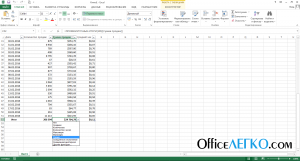
Рядок підсумків в Ексель
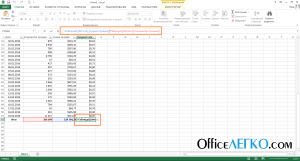
Призначена для користувача формула в рядку підсумків
Пам'ятайте, що рядок підсумків обробляє ті елементи таблиці, які видно на екрані. Якщо ви застосували фільтр з якихось значень таблиці, підсумки будуть перераховані тільки для відібраних даних.
Якщо потрібно вести розрахунки в шпальтах таблиці, це робиться навіть легше, ніж в звичайному діапазоні осередків. Створіть новий стовпець в таблиці. Встановіть курсор в будь-яку клітинку цього стовпчика і запишіть формулу. Використовуйте метод вказівки мишею посилань на осередки. Програма відобразить в формулах назви стовпців замість посилань на осередки. це полегшить сприйняття формули. Тисніть Введення і дивуйтеся! Excel не тільки прорахує результат, але і скопіює формулу в усі комірки стовпчика. Вам навіть не доведеться копіювати формули вручну!
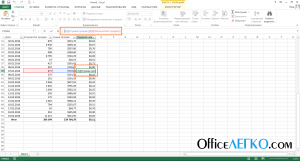
Формули в таблицях Ексель
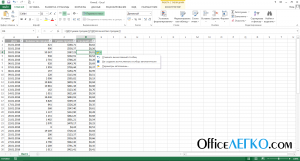
Налаштування формул таблиці Excel
Ви ожет звертатися до вмісту таблиці по іменах. Щоб задати ім'я таблиці, вкажіть його в полі на стрічці: Конструктор - Властивості - Ім'я таблиці.
Тепер, щоб виконати якісь операції з даними таблиці, можна звертатися до неї по імені. Наприклад, наша таблиця називається «Люди»:
- Формула = сум (Люди) спробує підсумувати всі елементи таблиці
- Формула = сум (Люди [Сумма_продаж]) визначить суму даних в стовпці «Сумма_продаж» таблиці «Люди»
- = Люди [@ Сумма_продаж] / 100 - поділить на 100 продажу з тієї ж рядки
При розбіжності номерів рядків осередку з формулою і осередки в таблиці, Excel відобразить традиційну посилання з координатами.
Використання формул в таблицях відмінно автоматизовано, інтуїтивно зрозуміло. Хоча багатьом спочатку буде важко їх використовувати, вже через кілька днів ви звикнете і оціните всі переваги, які дають таблиці Excel.
Спасибі вам за прочитання цього поста. А в наступній статті я розповім про помилки в формулах і як з ними боротися. До зустрічі на сторінках блогу Officelegko.com.